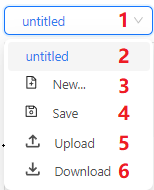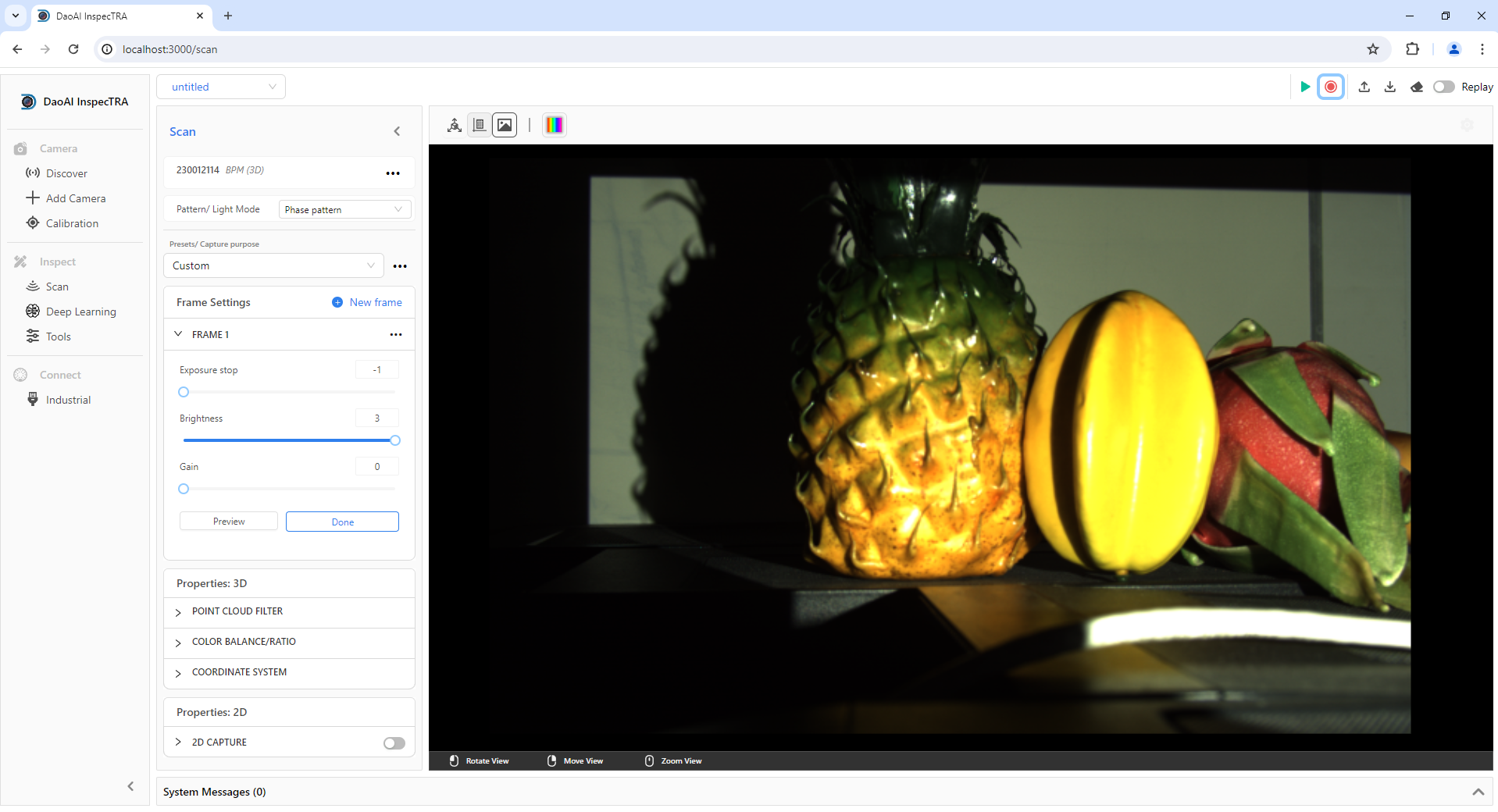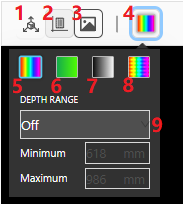用户界面
本章将详细介绍 DaoAI InspecTRA 的网页图形界面
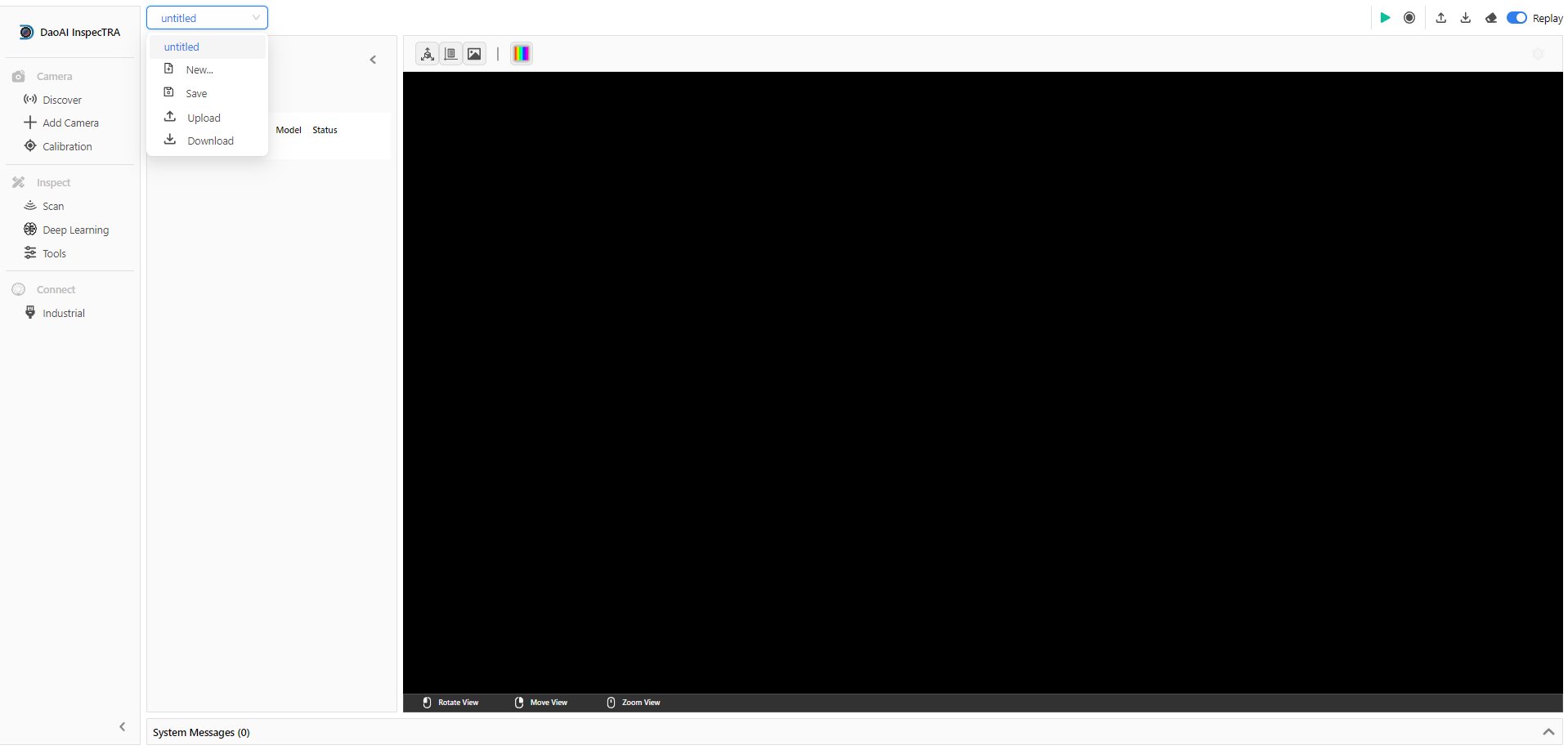
工作空间
工作空间是DaoAI InspecTRA的项目文件,其中包含配置的相机列表,拍摄参数,滤波器参数,录制的数据集,深度学习工具配置等等。可以通过下载或上传的方式轻松的管理您的工作空间,让您的工作不再丢失。
工作空间选项菜单
当前工作空间名称
新建工作空间
保存工作空间
上传工作空间
下载工作空间
工具栏
工具栏中包含了DaoAI InspecTRA的主要功能。
工具栏索引:
连接相机和配置
3D连接相机和配置
现场校准
采集
深度学习
外设通信
采集工具栏
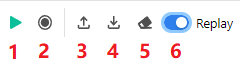
采集按钮 : 点击会触发相机的拍照, 如果处于 2.录制模式, 则会添加该次采集到录制数据集里;如果处于 6.重播模式,则点击会读取录制数据集中的数据并显示。
录制模式按钮 : 点击会启用/关闭录制模式。
上传数据 : 点击上传数据集(上传前建议先点击 5.清除数据), 随后可以在 6.重播模式 中读取该数据集。
下载数据 : 点击下载当前的录制数据集(需要先进行数据录制)。
清除数据 : 清除当前的录制数据集,以便重新录制。
重播模式 : 重播当前的录制数据集(需要先进行数据录制)。
保存采集数据
点击右上方的 录制图标 启用拍照录制功能,在录制功能开启期间,所有的采集数据都会被录制下来。之后您可以点击 4.下载数据 按钮进行拍照数据的下载。
显示窗口
这里是DaoAI InspecTRA的显示窗口,用于显示点云,图片等视觉数据。
显示设置
显示窗口有不同的设置可以切换。
显示点云
显示深度图
显示2D图
显示点云颜色
点云颜色:全彩
点云颜色:绿色
点云颜色:黑白
点云颜色:深度图颜色
深度范围,可以选择关闭(显示全部),自动(自动选择深度范围),自定义(自定义设置显示的深度范围)